Le ransomware FileEncrypted a été recherché et signalé sur Twitter par le spécialiste des logiciels malveillants Michael Gillespie le 25 juillet 2018. On pense que ce virus est une nouvelle variante de CryptGh0st .FileEncrypted correspond à toutes les caractéristiques typiques des virus d’infection cryptographique, comme la propagation via du spam, le cryptage des fichiers, l’ajout de l’extension et la demande de rançon. Cependant, ce malware particulier demande l’une des rançons les plus élevées – 1 BTC (environ 8150 $), comparé à CryptGh0st (0,03BTC = 228 $), GandCrab (4.7DSH = 1200 $) ou même MauriGo (0,7 BTC = 6444 $) et d’autres ransomwares d’encryptage vraiment coûteux, et c’est tout simplement trop et les victimes ne paieront probablement pas une somme aussi ridicule, aussi précieux soient leurs fichiers.
Liens rapides de Le Ransomware Fileencrypted
- Comment reconnaître le virus FileEncrypted
- Comment le logiciel de rançon FileEncrypted se propage-t-il?
- Comment supprimer le virus FileEncrypted et récupérer des fichiers
- Outils de suppression Malware automatique
- Comment désinstaller manuellement le ransomware FileEncrypted
- Comment supprimer Le ransomware FileEncrypted en utilisant System Restore(Restauration du système)?
- 1. Redémarrer votre ordinateur en Mode sans échec avec Invite de commande
- 2. Compléter la suppression de Le ransomware FileEncrypted
- 3. Restaurer les fichiers affectés par Le ransomware FileEncrypted en utilisant les copies Shadow Volume

(Win)
Note: le procès Spyhunter de détection permet de parasite comme Le ransomware FileEncrypted et contribue à son retrait pour libre. Essai limité disponible, Terms of use, Privacy Policy, Uninstall Instructions,
(Mac)
Note: le procès Combo Cleaner de détection permet de parasite comme Le ransomware FileEncrypted et contribue à son retrait pour libre. Essai limité disponible, Terms of use, Privacy Policy, Uninstall Instructions,
Alors que les professionnels de la cybersécurité travaillent toujours sur le décrypteur, nous vous montrerons d’autres techniques qui pourraient vous aider à vous débarrasser de ce parasite avide et à récupérer éventuellement vos fichiers verrouillés. Il est crucial de mettre fin à FileEncrypted dès que possible afin de prévenir d’autres infections par des logiciels malveillants et d’éviter la distribution à d’autres appareils. Ci-dessous, nous vous donnerons une brève information sur le ransomware FileEncrypted, mais si cela ne vous intéresse pas, passez simplement au bas de la page de suppression manuelle et automatique.
Comment reconnaître le virus FileEncrypted
Comme nous l’avons mentionné ci-dessus, FileEncrypted est un ransomware, ce qui signifie que ce type de malware va chiffrer les fichiers sélectionnés, leur donner une extension de nom spécifique et afficher une note de rançon pour que la victime sache que leur ordinateur est compromis. ils doivent payer une sorte de rançon pour les pirates informatiques dans la cryptomonnaie. Lisez l’analyse plus technique du ransomware FileEncrypted sur VirusTotal.com.
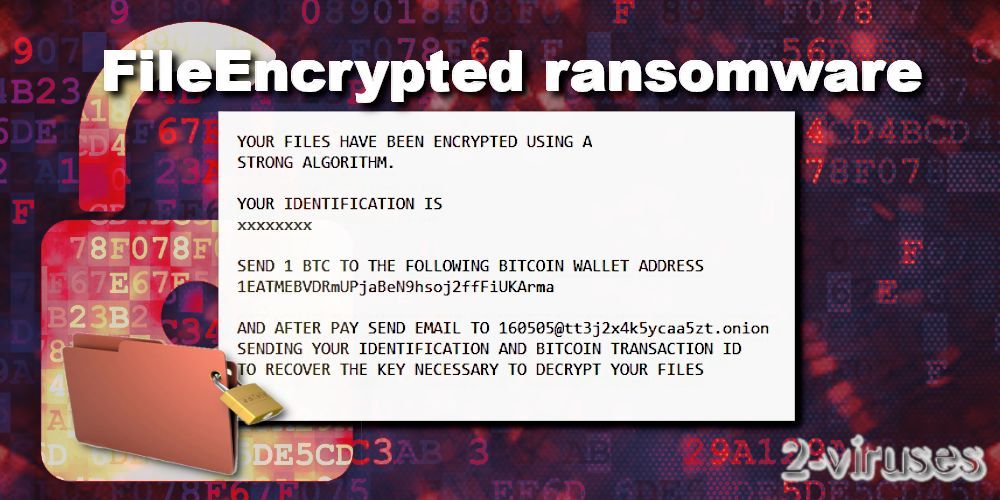
Le virus FileEncrypted utilise un algorithme de chiffrement symétrique appelé AES-256, qui est apprécié par de nombreux hackers car il est plus rapide que tout autre chiffrement asymétrique. Jetez un coup d’oeil à Barkly.com article pour voir à quelle vitesse un ransomware crypte réellement les fichiers. Cryptovirus fait cela pour que seuls les escrocs aient une clé mathématique de décryptage qui est unique pour chaque ordinateur et qui puisse déverrouiller vos fichiers et pour laquelle vous devriez être prêt à payer de l’argent.
Mais le ransomware FileEncrypted ne s’arrête pas là parce que c’est un virus qui aime se montrer, donc il doit se présenter à la victime d’une manière effrayante qui finira par faire payer la rançon à l’utilisateur compromis. Avant ce moment, FileEncrypted fonctionnait silencieusement en arrière-plan en infectant le registre Windows, les différents répertoires du système pour qu’il démarre à chaque redémarrage de l’ordinateur et que l’antivirus ou tout autre programme de sécurité ne le détecte pas.
FileEncrypted crypte vos fichiers personnels depuis la galerie (photos, vidéos, albums), documents, ebooks, fichiers pdf, musique et les marque avec la chaîne.FileEncrypted à la fin du nom, par conséquent, un fichier ‘song.mp3’ compromis sera présenté comme ‘song.mp3.FileEncrypted ‘. Ces fichiers avec l’extension seront impossibles à ouvrir et vous verrez bientôt sur votre bureau et certains répertoires une note de rançon expliquant ce qui s’est passé et comment contacter les escrocs pour résoudre les dommages de virus FileEncrypted. Il y a deux notes de rançon de FileEncrypted ransomware – READ_TO_DECRYPT.html et FILES_ENCRYPTED.html et elles disent toutes les deux :
VOS FICHIERS ONT ÉTÉ CRYPTÉS À L’AIDE D’UN
ALGORITHME FORT.
VOTRE IDENTIFICATION EST
xxxxxxxx
ENVOYER 1 BTC À L’ADRESSE DU PORTEFEUILLE DE BITCOIN SUIVANTE
1EATMEBVDRmUPjaBeN9hsoj2ffFiUKArma
ET APRÈS PAYER ENVOYER UN EMAIL À [email protected]
ENVOYANT DE VOTRE IDENTIFICATION ET L’ID DE VOTRE TRANSACTION BITCOIN
RÉCUPÉRER LA CLÉ NÉCESSAIRE POUR DÉCRYPTER VOS FICHIERS
Comme vous pouvez le constater, les virus FileEncrypted demandent une grande quantité d’argent pour le décryptage mais ne paient pas les escrocs, car la plupart d’entre eux ont tendance à ne pas donner la clé de décryptage même après avoir reçu ces milliers de dollars. De plus, comme ils utilisent la crypto-monnaie, il serait presque impossible de les suivre et de récupérer votre argent et vos fichiers. Néanmoins, l’équipe de 2-viruses.com a quelques instructions ci-dessous qui peuvent vous aider à récupérer les données verrouillées et à supprimer le virus sans dépenser un centime. De plus, n’oubliez pas de signaler les escrocs sur le site Web de l’IC3 .
Comment le logiciel de rançon FileEncrypted se propage-t-il?
Les ransomwares diffusent les réseaux P2P, les torrents, les publicités malveillantes, les spams, les exploits, les fausses mises à jour, les chevaux de Troie et autres logiciels malveillants, les téléchargements DarkNet , les disques durs externes, etc. Ert une des méthodes les plus populaires qu’utilise FileEncrypted est Malspam .Ces e-mails d’ingénierie sociale sont conçus pour cibler des victimes de différents milieux et domaines et sont tellement réalistes que de nombreux utilisateurs très intelligents tombent dans les mensonges trompeurs des escrocs.
Certains de ces courriers indésirables sont des reçus, des tickets, des CV, des documents importants, des lettres du gouvernement qui suggèrent aux utilisateurs d’appuyer sur le lien ou la pièce jointe incluse, qui est en réalité un virus caché. Les pirates préfèrent cette méthode, car ils peuvent envoyer de grandes quantités de courriels (par exemple. cas de Locky ) et d’infecter plus d’ordinateurs que d’utiliser simplement des publicités ou des torrents, des injections Web.Il est très important de faire attention aux pièces jointes et aux liens que vous ouvrez, ainsi qu’aux autres habitudes de navigation en ligne pour éviter que le virus FileEncrypted ne compromette vos fichiers.
Comment supprimer le virus FileEncrypted et récupérer des fichiers
Il existe deux manières de traiter le ransomware FileEncrypted. Tout d’abord, et surtout, avant de récupérer des fichiers, vous devez nettoyer votre système de toute menace susceptible de réinfecter le PC. La meilleure méthode pour cela est la suppression automatique avec l’anti-spyware sophistiqué comme Reimage et Spyhunter. Ces outils fiables sont irremplaçables lors de la suppression de logiciels malveillants tels que FileEncrypted, non seulement parce qu’ils suppriment la menace visible, mais ils chassent également tout autre parasite caché qui aurait pu utiliser la protection réduite.
Outils de suppression Malware automatique
(Win)
Note: le procès Spyhunter de détection permet de parasite comme Le Ransomware Fileencrypted et contribue à son retrait pour libre. Essai limité disponible, Terms of use, Privacy Policy, Uninstall Instructions,
(Mac)
Note: le procès Combo Cleaner de détection permet de parasite comme Le Ransomware Fileencrypted et contribue à son retrait pour libre. Essai limité disponible, Terms of use, Privacy Policy, Uninstall Instructions,
Bien entendu, la suppression automatique n’est pas la seule option possible. Vous pouvez choisir de désinstaller le virus FileEncrypted vous-même. Il y a des directives ci-dessous sur la façon de le faire et afin de vous débarrasser avec succès de cette cybermenace, vous devriez la suivre à fond. Une fois que vous avez terminé, n’oubliez pas de toujours exécuter une analyse avec un produit de sécurité de votre choix, faites attention à ne pas utiliser leSpecial unlocking program.
Comment désinstaller manuellement le ransomware FileEncrypted
Comment supprimer Le ransomware FileEncrypted en utilisant System Restore(Restauration du système)?
1. Redémarrer votre ordinateur en Mode sans échec avec Invite de commande
Pour Windows 7 / Vista/ XP
- Démarrer → Eteindre → Redémarrer → OK.
- Appuyer sur la touche F8 de façon répétée jusqu’à ce que la fenêtre Options de démarrage avancé apparaisse.
- Choisir Mode sans échec avec Invite de commande.

Pour Windows 8 / 10
- Appuyer sur Alimentation sur l’écran de démarrage de Windows. Puis appuyer et maintenir la touche Majuscule et cliquer sur Redémarrer.

- Choisir Dépanner → Options avancées → Paramètres de démarrage et cliquer sur Redémarrer.
- Lorsque cela charge, sélectionnez Activer Mode sans échec avec Invite de commande dans la liste des Paramètres de démarrage.

Restaurer les fichiers du système et les paramètres.
- Lorsque le mode Invite de commande charge, entrer la restauration de cd et appuyer sur Entrée.
- Puis entrer rstrui.exe et appuyez à nouveau sur Entrée.

- Cliquez sur “Suivant” dans la fenêtre qui est apparue.

- Sélectionner un des Point de restauration qui sont disponibles avant que Ransomware FileEncrypted ait infiltré votre système puis cliquer sur “Suivant”.

- Pour démarrer la Restauration du système, cliquer sur “Oui”.

2. Compléter la suppression de Le ransomware FileEncrypted
Après la restauration du système, il est recommandé d’analyser votre ordinateur avec un programme anti logiciels malveillants, comme Spyhunter et de supprimer tous les fichiers malveillants en lien avec Ransomware FileEncrypted.
3. Restaurer les fichiers affectés par Le ransomware FileEncrypted en utilisant les copies Shadow Volume
Si vous n’utilisez pas l’option Restauration du système sur votre système d’exploitation, il y a une chance pour utiliser des copies de snapshots de fenêtres. Ils stockent les copies de vos fichiers qui pointent le temps lorsque le snapshot de restauration du système a été créé. Habituellement, Ransomware FileEncrypted essaie de supprimer toutes les copies Shadow Volume, donc ces méthodes peuvent ne pas fonctionner sur tous les ordinateurs. Cependant, cela pourrait échouer.
Les copies Shadow Volume sont uniquement valables avec Windows XP Service Pack 2, Windows Vista, Windows 7, et Windows 8. Il y a deux moyens de retrouver vos fichiers via la copie Shadow Volume. Vous pouvez le faire en utilisant les précédentes versions de Windows ou via Shadow Explorer.
a) Précédentes versions Windows d’origineClic droit sur un fichier crypté et sélectionner Propriétés>onglet Versions précédentes. Maintenant, vous verrez toutes les copies disponibles dans ce fichier en particulier et le moment où il a été stocké dans la copie Shadow Volume. Choisir la version du fichier que vous voulez retrouver et cliquer sur Copie si vous voulez le sauvegarder dans un répertoire de votre choix, ou Restaurer si vous voulez remplacer, le fichier crypté existant. Si vous voulez voir le contenu du premier fichier, cliquer sur Ouvrir.

b) Shadow Explorer
C’est un programme qui peut être trouvé en ligne gratuitement. Vous pouvez télécharger soit une version complète soit portable de Shadow Explorer. Ouvrez le programme. Dans le coin supérieur gauche, sélectionnez le lecteur où le fichier que vous cherchez est un stocké. Vous verrez tous les dossiers sur ce lecteur. Pour récupérer un dossier entier, clic-droit dessus et sélectionnez "Exporter". Ensuite, choisissez où vous voulez qu'il soit stocké.

Remarque: Dans de nombreux cas, il est impossible de restaurer les bases de données affectées par les nouveaux logiciels escrocs. Par conséquent, nous recommandons une sauvegarde sur le Cloud en précaution. Nous recommandons de retirer Carbonite, BackBlaze, CrashPlan ou Mozy Home.






